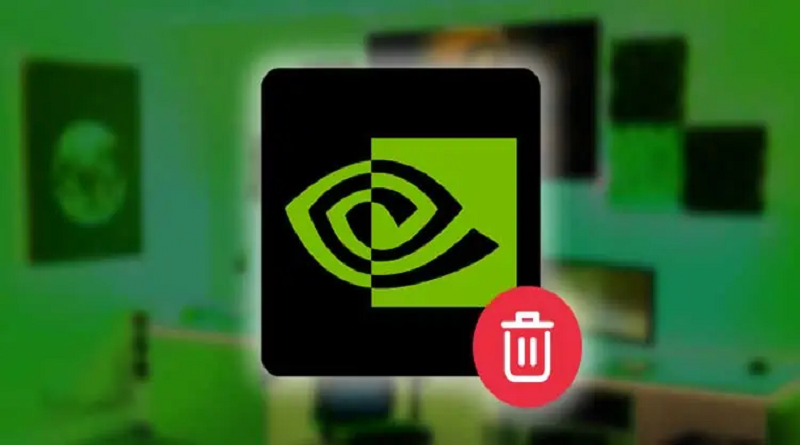نحوه حذف درایورهای NVIDIA در ویندوز
اگر قصد دارید کارت گرافیک NVIDIA خود را ارتقا دهید یا از NVIDIA به AMD تغییر دهید، ممکن است بخواهید درایورهای کارت گرافیک NVIDIA قدیمی خود را حذف کنید. داشتن درایورهای قدیمی یا باقیمانده ممکن است باعث مشکلات پایداری و کندی برنامههایی مانند بازیها یا نقص سختافزار شود. همچنین ایده خوبی است که درایورهای سختافزار قدیمی که استفاده نمیکنید را به طور کامل حذف کنید تا زمان بوت ویندوز بهبود یابد.
در این مقاله، نحوه حذف کامل درایورهای GPU NVIDIA و پاک کردن فایلهای باقیمانده و ورودیهای رجیستری را به شما نشان خواهیم داد.
چرا درایورهای NVIDIA را حذف کنیم؟
درایورهای انویدیا نرمافزارهایی هستند که به سیستم عامل شما کمک میکنند تا با کارت گرافیک یا اجزای سختافزاری مرتبط ارتباط برقرار کند. کاربر ممکن است به دلایل زیر درایورهای گرافیکی دستگاه خود را حذف نصب کند:
- مشکلات سازگاری با نرمافزار، سختافزار یا هر دو
- مشکلات عملکرد با سختافزار یا نرمافزار
- در دسترس بودن نسخههای جدید درایور
- نصب سایر نرمافزارهای درایور
- غیرفعال کردن سختافزار مرتبط با دستگاه
- نصب پردازندههای گرافیکی با برندهای مختلف
- درایورهای دستگاه پس از نصب مشکلاتی مانند خرابی ایجاد میکنند
چگونه درایورهای NVIDIA را حذف کنیم؟
قبل از ادامه، از فایلهای سیستم و تمام درایورهای خود نسخه پشتیبان تهیه کنید. قبل از حذف یا ایجاد تغییرات، صفحه درایور NVIDIA را جستجو کرده و آخرین درایورهای پشتیبانی شده توسط دستگاه خود را دانلود کنید. این فرآیند ممکن است در صورت نصب ناموفق، دستگاه NVIDIA شما را غیرقابل استفاده کند یا سیستم شما را از کار بیندازد.
برای حذف درایورهای NVIDIA از دستگاه خود و حذف هرگونه فایل باقیمانده از روشهای زیر، اصلاحات زیر را امتحان کنید:
استفاده از افزودن یا حذف برنامهها
میتوانید درایورها را از این روش از منوی تنظیمات حذف کنید. برای انجام این کار، ابتدا:
- در دسکتاپ، کلیدهای Windows Key + I را فشار دهید و وارد تنظیمات شوید.
- به «برنامهها» > «برنامهها و ویژگیها» بروید
- درایور کارت گرافیک انویدیا (NVIDIA Graphics Driver) را جستجو کنید و از منوی نقطهچین، گزینهی «حذف» (Uninstall) را انتخاب کنید.
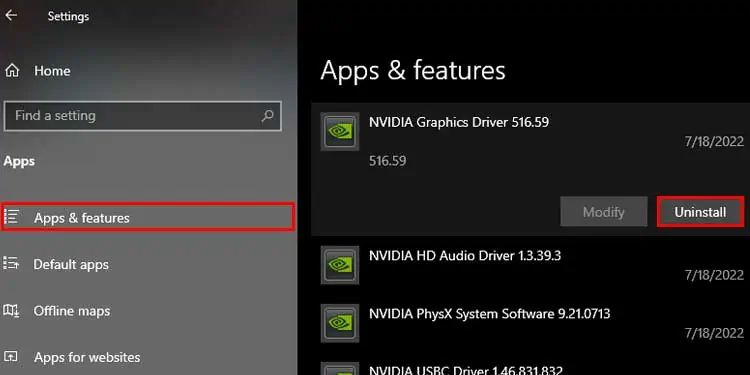
نحوه حذف درایورهای NVIDIA در ویندوز
دستورالعملها و پیامهای روی صفحه را برای حذف نصب درایورها از دستگاه خود دنبال کنید.
با استفاده از مدیریت دستگاه
اگر میخواهید درایورها را از Device manager حذف کنید:
- کلید ویندوز + R را در دسکتاپ تایپ کنید
- عبارت devmgmt.msc را در کادر متن تایپ کرده و Enter را فشار دهید.
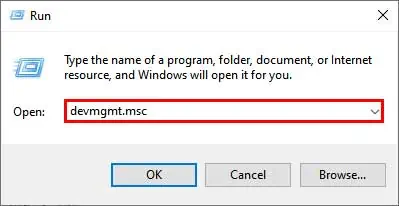
نحوه حذف درایورهای NVIDIA در ویندوز - در قسمت مدیریت دستگاه، عبارت Display Adapters را جستجو کنید.
- از منوی کشویی، روی درایور کارت گرافیک NVIDIA خود کلیک راست کنید.
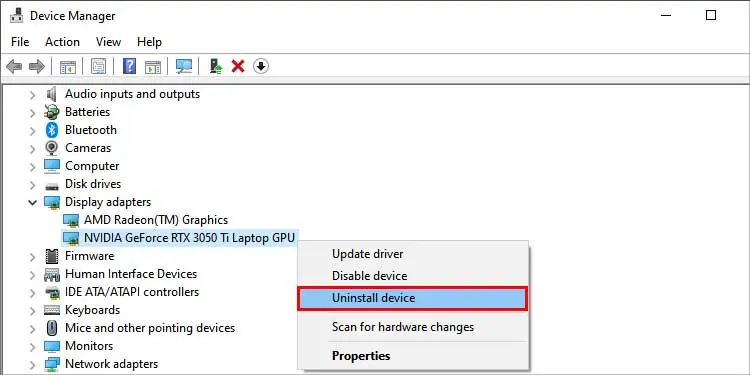
نحوه حذف درایورهای NVIDIA در ویندوز - حذف نصب را انتخاب کنید
درایورهای دستگاه باید به طور کامل از دستگاه شما حذف شوند.
از حالت ایمن(Safe Mode)
اگر در حذف درایورهای NVIDIA از دستگاه خود مشکل دارید، بوت کردن ویندوز در حالت ایمن و حذف آنها ممکن است مشکل را حل کند. حالت ایمن امکان عیبیابی دستگاه شما را فراهم میکند و حذف برنامهها را آسانتر میکند.
برای حذف درایورهای NVIDIA از دستگاه خود در حالت ایمن، ابتدا باید حالت ایمن را فعال کنیم. برای انجام این کار:
- در منوی شروع، روی دکمه پاور کلیک کنید.
- کلید Shift را نگه دارید و روی Restart کلیک کنید.
- از منوی UEFI، گزینه «عیبیابی» > «گزینههای پیشرفته» > «تنظیمات راهاندازی» را انتخاب کنید.
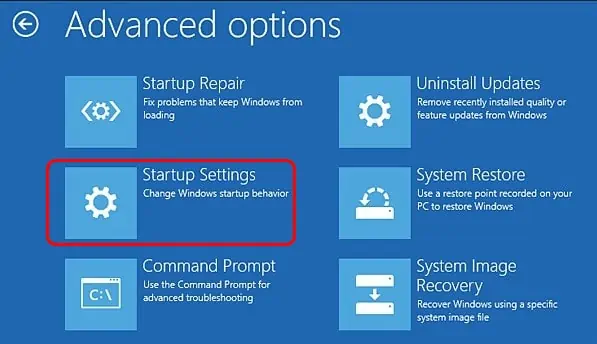
نحوه حذف درایورهای NVIDIA در ویندوز - روی راهاندازی مجدد کلیک کنید
پس از راهاندازی مجدد، میتوانید تنظیمات راهاندازی اولیه ویندوز را انتخاب کرده و آنها را فعال کنید. برای ورود به حالت ایمن در آنجا، میتوانید از کلیدهای تابع یا کلیدهای اعداد برای وارد کردن گزینه حالت ایمن مورد نظر خود استفاده کنید.
پس از ورود به حالت ایمن، برای حذف درایورهای گرافیک، این مراحل را دنبال کنید:
- کنترل پنل را باز کنید
- Programs > Programs and features را انتخاب کنید
- انتخاب حذف نصب یا تغییر برنامه
- در اینجا، درایورهای گرافیکی NVIDIA را جستجو کنید.
- روی آن کلیک راست کرده و Uninstall را انتخاب کنید.
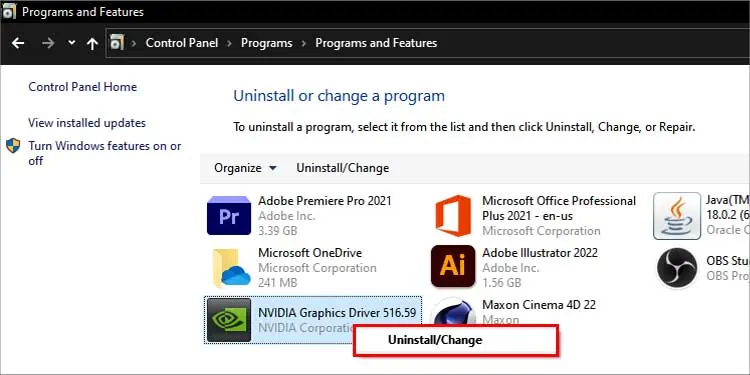
نحوه حذف درایورهای NVIDIA در ویندوز - دستورالعملهای نشان داده شده روی صفحه را دنبال کنید
شما باید بتوانید با موفقیت درایورهای NVIDIA دستگاه خود را حذف نصب کنید.
با یک برنامه کمکی
هنگام نصب یک پردازنده گرافیکی با برند متفاوت یا اگر درایورهای NVIDIA شما مشکل ایجاد میکنند، حذف کامل آن ممکن است تنها راه حل باشد.
برخی از برنامهها میتوانند تمام فایلها و تنظیمات باقیمانده از درایورهای نصب شده قبلی در سیستم شما را حذف کنند. نرمافزارهایی مانند GhostBuster و DDU را میتوان نصب و استفاده کرد تا فایلهایی را که ممکن است با نصب درایورهای جدید در دستگاه شما تداخل ایجاد کنند، حذف کنند.
قبل از نصب و اجرای نرمافزار، دستورالعملهای ذکر شده را با دقت دنبال کنید.
توجه: برخی از نرمافزارهای کاربردی برای کار و ایجاد ویرایش در رجیستری دستگاه شما نیاز به فعال بودن حالت ایمن دارند.
بیشتر بخوانید:
- نحوه نصب مجدد درایورهای AMD در ویندوز
- ویندوز در اسکن و تعمیر(Scanning and Repairing) صفحه درایو گیر کرده است؟ ۴ راه حل آسان برای رفع آن
- خطای درایور(driver) رسانهای که کامپیوتر شما به آن نیاز دارد، وجود ندارد را چگونه حل کنیم؟
- ۷ راه برای رفع مشکل کار نکردن درایور اترنت
- چگونه مشکل اسکن و تعمیر درایو (Scanning and Repairing Drive) در هر بوت را حل کنیم؟
چگونه فایلها و پوشههای اضافی را حذف کنیم؟
قبل از نصب یک پردازنده گرافیکی جدید NVIDIA یا تعویض آن با AMD، حذف کامل درایورها ممکن است برای حذف کامل کافی نباشد. اگر قصد دارید درایورها و فایلهای NVIDIA را به طور کامل از دستگاه خود حذف کنید، ممکن است لازم باشد فایلهای نصب را حذف کرده و ورودیهای رجیستری را از دستگاه خود پاک کنید.
میتوانید فایلهای باقیمانده را با استفاده از روشهای زیر از دستگاه خود حذف کنید:
حذف فایلها و پوشههای نصب شده
برای حذف فایلهای انویدیا از دستگاه خود، ابتدا:
- برای باز کردن فایل اکسپلورر، کلیدهای Windows + E را فشار دهید.
- اگر پوشه پیشفرض را برای نصب انتخاب کردهاید، به درایو C بروید.
- به دنبال پوشهای با برچسب Nvidia بگردید.
- پوشه را انتخاب کرده و آن را حذف کنید.
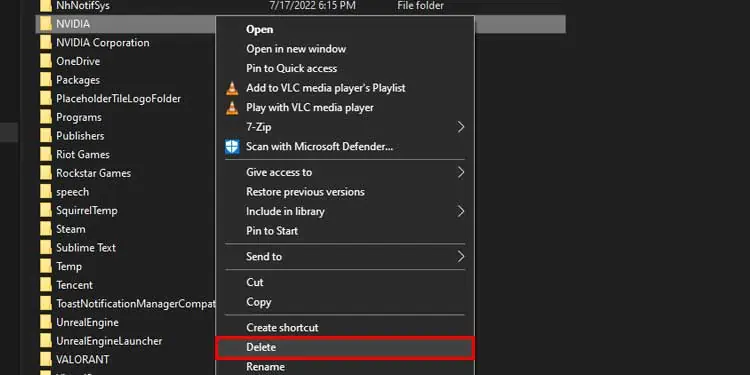
برای حذف پوشههای مخفی NVIDIA، ابتدا گزینهی مشاهدهی فایلها و پوشههای مخفی را فعال کنید. برای انجام این کار،
- باز کردن فایل اکسپلورر
- در بالا، View > Show > Select Hidden items را انتخاب کنید
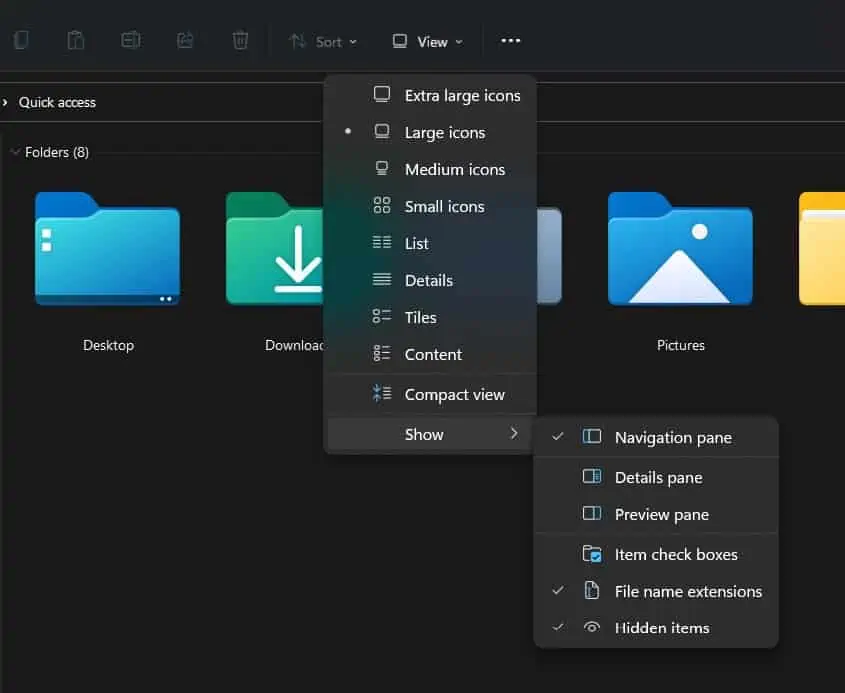
باید یک علامت تیک در کنار آیکون وجود داشته باشد.
برای حذف فایلهای انویدیا از پوشه ProgramData:
- برای باز کردن Run، کلید ویندوز + R را فشار دهید.
- در کادر محاورهای C:\ProgramData را تایپ کنید تا پوشه ProgramData باز شود.
- به دنبال پوشهای با نام NVIDIA بگردید.
- پوشه را حذف کنید.
- به عقب برگردید و Program Files را باز کنید.
- پوشه با برچسب NVIDIA Corporation را جستجو کنید.
- پوشه را حذف کنید.
همین فرآیند بالا را برای پوشهای با برچسب Program Files (x86) نیز تکرار کنید.
برای حذف از پوشه Users:
- برای باز کردن Run، کلید ویندوز + R را فشار دهید.
- در کادر محاورهای، %userprofile%/Appdata/local را تایپ کنید.
- پوشههایی با نامهای NVIDIA و NVIDIA Corporation را جستجو کنید.
- فایلها و پوشه را حذف کنید.
توجه: برای حذف و ویرایش فایلها از درایو ویندوز خود، دسترسی ادمین را فعال کنید.
حذف از رجیستری ویندوز
فایلهای باقیمانده در رجیستری ممکن است هنگام نصب درایور گرافیک جدید روی دستگاه شما مشکلاتی ایجاد کنند. برای جلوگیری از خرابی سیستم در صورت حذف اشتباه یک فایل، ابتدا یک نسخه پشتیبان از رجیستری ایجاد خواهیم کرد.
برای پاک کردن ورودیهای رجیستری پردازنده گرافیکی قدیمی NVIDIA خود، این مراحل را دنبال کنید:
- کلید ویندوز + R را فشار دهید و Run را باز کنید.
- عبارت regedit را تایپ کرده و سپس Enter را بزنید.
- در رجیستری، به مسیر HKEY_LOCAL_MACHINE\SOFTWARE\NVIDIA Corporation بروید
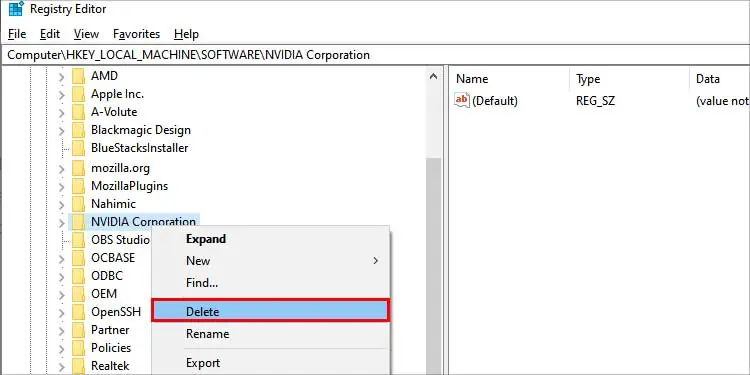
نحوه حذف درایورهای NVIDIA در ویندوز - برای پاک کردن پوشه، کلیک راست کرده و گزینه Delete را انتخاب کنید.
- دوباره، به مسیر HKEY_CURRENT_USER\SOFTWARE\NVIDIA Corporation بروید
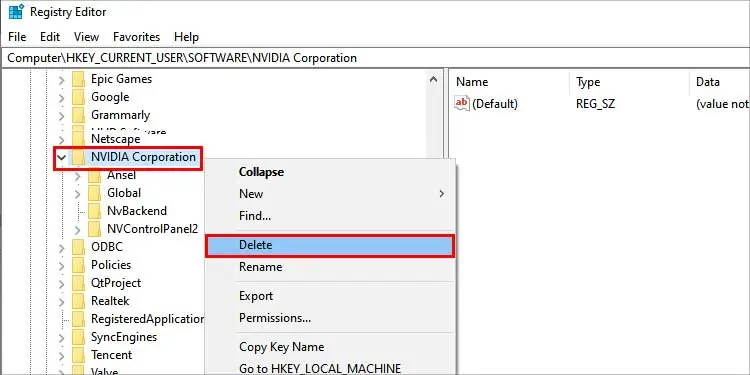
نحوه حذف درایورهای NVIDIA در ویندوز - برای پاک کردن پوشه، کلیک راست کرده و گزینه Delete را انتخاب کنید.
دستگاه خود را مجدداً راه اندازی کنید و درایورهای گرافیکی جدید خود را نصب کنید.
سوالات مرتبط
آیا حذف درایورهای NVIDIA ایمن است؟
بهطورکلی، حذف درایورهای NVIDIA از دستگاه شما بیخطر است. گاهی اوقات، اگر درایورها عملکرد مناسبی نداشته باشند یا آنطور که باید کار نکنند، توسط سازنده توصیه میشود.
آیا میتوانم درایورهای گرافیک دستگاهم را از Geforce Experience حذف نصب کنم؟
خیر، از نسخه ۳.۲۵.۱.۲۷ به بعد، Geforce Experience فقط امکان نصب درایورهای NVIDIA را فراهم میکند. چنین قابلیتی برای حذف نصب درایور گرافیک با استفاده از آن وجود ندارد.